Aplikasi Dapodik 2019: Panduan Download dan Instalasi Hingga Siap Pakai
Ditulis pada: 9/03/2018
Aplikasi Dapodik / Dapodikdasmen versi 2019 telah dirilis secara resmi bertepatan di hari kemerdekaan Indonesia yaitu pada 17 Agustus 2018. Tim Dapodikdasmen telah menyelesaikan pengujian terhadap aplikasi Dapodik versi 2019.
Terdapat beberapa perubahan dan penyesuaian pada aplikasi Dapodik yang baru ini, permasalahan yang seringkali muncul pada aplikasi Dapodik pendahulunya kini tidak akan terjadi di aplikasi Dapodik kali ini.
Perubahan yang paling menonjol, diantaranya ada di bagian penambahan validasi siswa yang berumur kurang dari 5 tahun 6 bulan, validasi referensi di menu validasi lokal, dan sebagainya.
Tentunya penambahan dan penyesuaian fitur aplikasi tersebut bertujuan agar dapat meningkatkan kualitas data Dapodik dan menyesuaikan dengan regulasi yang berlaku saat ini.
Aplikasi Dapodik Versi 2019 mengusung database versi terbaru, untuk itu aplikasi ini dirilis dalam bentuk Installer bukan Updater seperti aplikasi pendahulunya.
Disini kami akan memberikan panduan instalasi dan penggunaan agar petugas pendataan dapat lebih mudah mengimplementasikan Aplikasi Dapodikdasmen versi 2019 ini secara mandiri di sekolah masing-masing.
Panduan ini merujuk pada panduan yang dikeluarkan secara resmi oleh Dapodikdasmen, akan tetapi di sini kami akan menjelaskannya kembali dengan lebih jelas dan terperinci, mulai dari persiapan instalasi hingga aplikasi siap digunakan.
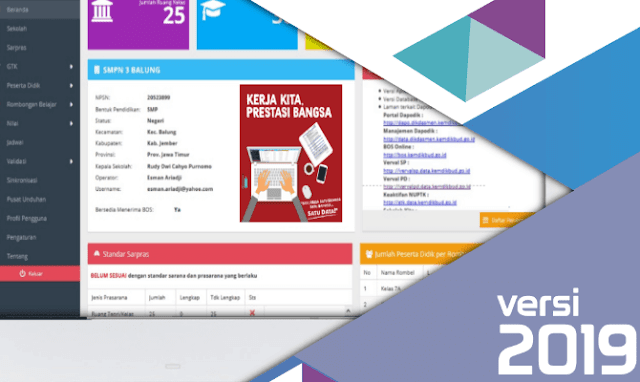
Supaya Aplikasi Dapodik ini bisa berjalan dengan lancar di perangkat komputer atau laptop yang digunakan petugas pendataan.
Berikut ini spesifikasi komputer minimal atau yang disarankan sesuai dengan Juknis Bos Permendikbud Nomor 1 Tahun 2018 mengenai spesifikasi komputer yang wajib dimiliki, yaitu:
Sebelum proses instalasi dilakukan, pastikan sekolah sudah punya kode registrasi serta akun Dapodik.
Untuk satuan pendidikan SD dan SMP, Kode Registrasi bisa didapatkan dari admin Dapodikdasmen Dinas Pendidikan Kabupaten/Kota.
Sedangkan untuk jenjang SMA/SMK/SLB bisa diperolah dari admin Dinas Pendidikan Pendidikan Provinsi.
Aplikasi Dapodik 2019 saat ini tersedia dalam bentuk installer, aplikasi ini merupakan hasil pembaruan dan perbaikan dari aplikasi Dapodik pendahulunya.
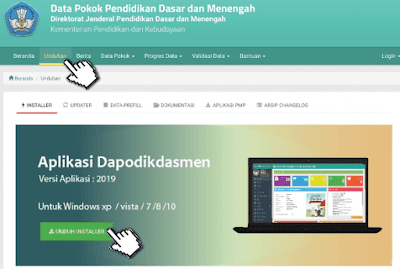
Untuk mengunduhnya, silahkan simak langkah-langkahnya berikut ini:
Sampai di sini aplikasi akan mulai di unduh, jika link unduh bermasalah silahkan gunakan link unduh alternatif yang ada di bawahnya, atau bisa juga menggunakan link berikut ini:
1. Aplikasi Dapodik Versi 2019 (Tustfile)
2. Aplikasi Dapodik Versi 2019 (Mediafire)
3. Aplikasi Dapodik Versi 2019 (Zippyshare)
Informasi Pembaruan dan Perbaikan Aplikasi Dapodik 2019
Pembaruan:
Sebelum mendownload Prefill, petugas pendataan perlu melakukan Generate prefeill terlebih dahulu.
Generate prefill merupakan tahapan mengambil data sekolah dari server supaya bida diregistrasi di Aplikasi Dapodik secara offline, data tersebut merupakan hasil sinkronisasi terakhir di aplikasi Dapodik sebelumnya. File prefil yang perlu di unduh ini memiliki formas .prf.
Berbeda dengan aplikasi sebelumnya, proses generate prefill hanya bisa dilakukan setelah petugas pendataan memasukkan username, password, dan kode registrasi Dapodikdasmen sekolah yang aktif.
Untuk memulai melakukan generate prefill silahkan simak langkah-langkahnya berikut ini:

1. Silahkan buka halaman unduhan aplikasi Dapodikdasmen.
2. Selanjutnya pilih menu "DATA PREFILL", lalu pilih tombol "UNDUH PREFILL DAPODIK". Setelah itu Bapak dan Ibu guru akan diarahkan ke halaman yang tampak seperti gambar di bawah.
Jika Bapak/Ibu tidak di arahkan ke halaman tersebut, gunakan link alternatif prefill yang ada di bawahnya.
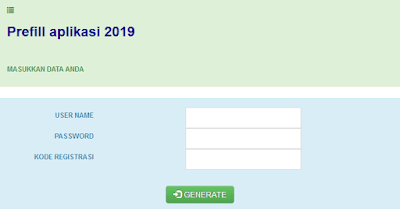
3. Silahkan isi kolom "USERNAME", "PASSWORD", dan "KODE REGISTRASI" menggunakan akun yang terdaftar di server pusat. Selanjutnya pilih tombol "GENERATE".
Apabila Bapak/Ibu menemukan ketidaksesuaian data saat melakukan generate prefill, segera informasikan ke admin Dapodikdasmen Dinasi Pendidikan Kabupaten/Kota untuk SD/SM, dan untuk SMK/SMA/SLB informasikan ke Dinasi Pendidikan Provinsi.
4. Setelah memilih tombol Generate, Bapak/Ibu akan diarahkan ke halaman yang tampak seperti gambar di bawah. Silahkan pilih tombol "download" untuk memulai mengunduh prefill.
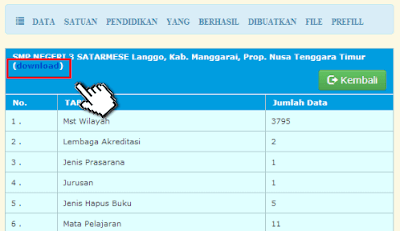
5. Buat folder baru di Drive C:\ dengan nama prefil_dapodik. Selanjutnya pindahkan file prefill hasil download ke dalam folder tersebut.

Sampai di sini Bapak/Ibu sudah berhasil mendownload aplikasi Dapodik meupun prefill.
Sebelum melakukan instalasi pastikan tanggal dan waktu komputer akurat, agar proses sinkronisasi bisa berjalan dengan lancar.
Selain itu program pengaman seperti aplikasi Deep Freeze, antivirus, dan Firewall juga perlu dinoanktifkan.
Untuk antivirus lebih disarankan menggunakan Windows Defender atau Microsoft Essential yang bisa diunduh secara gratis di halaman resmi Microsft.
Setelah file aplikasi Dapodik dan Prefill sudah siap, selanjutnya kita perlu melakukan instalasi. Proses instalasi akan berlangsung kurang lebih sekitar 15 menit.
Sebelum melakukan instalasi disarankan untuk menutup program yang tidak diperlukan, agar prosesnya bisa berjalan dengan lancar.
Untuk memulai instalasi, silahkan simak langkah-langkah berikut ini:

Jika instalasi berhasil maka akan tampil Aplikasi Dapodikdasmen di desktop (seperti gambar di bawah). Untuk membukanya silahkan klik ganda.

Pada tahun ajaran 2018/2019, semua rombongan belajar pada tingkat 1 SD, 7 SMP, dan 10 SMK/SMA haru menerapkan kurikulum 2013.
Isian pada Aplikasi Dapodik menyesuaikan dengan aturan tersebut, caranya dengan memilih kurikulum 2013 di tingkat tersebut.
Sesuai dengan Permendikbud Nomor 22 Tahun 2016 tentang Standar Proses Pendidikan Dasar dan menengah, atur pengisian jumlah Rombel berdasarkan rasio jumlah peserta didik diterapkan dalam Dapodik saat ini.
Rasio rombongan belajar hanya berlaku untuk tingkat 1, 7, dan 10.

Contoh Kasus Untuk Jenjang SD
Misalnya, jumlah siswa baru kelas 1 ada 150 di SDN "B". Cara menghitungnya berdasarkan Permendikbud No. 22 Tahun 2016 yaitu:
150 : 28 = 5,34 (dibulatkan ke atas menjadi = 6)
Keterangan:
150 : adalah siswa baru di SDN "B".
28 : merupakan jumlah maksimal siswa per rombel jenjang SD.
Jadi, jumlah Rombel maksimal yang diperbolehkan untuk kelas 1 adalah 6 rombel. Jika lebih dari 6 maka Aplikasi Dapodik akan menampilkan peringatan invalid.
Contoh kasus untuk jenjang SMP
Siswa baru kelas 7 di SMP "A" berjumlah 200. Cara menghitungnnya agar sesuai dengan jumlah rombel Permendikbud No. 22 Tahun 2016, yaitu:
200 : 32 = 6,25 (dibulatkan ke atas menjadi = 7)
Keterangan:
200 : jumlah siswa
32 : jumlah maksimal siswa per rombel jenjang SMP
Jadi, jumlah rombel maksimal yang diperbolehkan untuk kelas 1 yaitu 7 rombel. Apabila rombel dibuat lebih dari 7 maka Aplikasi Dapodik akan menampilkan peringatan invalid.
Demikian informasi mengenai panduan download, instalasi, dan pengisian rombel Aplikasi Dapodik versi 2019 yang bisa kami sampaikan. Semoga bermanfaat dan membantu Bapak dan Ibu guru.
Terdapat beberapa perubahan dan penyesuaian pada aplikasi Dapodik yang baru ini, permasalahan yang seringkali muncul pada aplikasi Dapodik pendahulunya kini tidak akan terjadi di aplikasi Dapodik kali ini.
Perubahan yang paling menonjol, diantaranya ada di bagian penambahan validasi siswa yang berumur kurang dari 5 tahun 6 bulan, validasi referensi di menu validasi lokal, dan sebagainya.
Tentunya penambahan dan penyesuaian fitur aplikasi tersebut bertujuan agar dapat meningkatkan kualitas data Dapodik dan menyesuaikan dengan regulasi yang berlaku saat ini.
Aplikasi Dapodik Versi 2019 mengusung database versi terbaru, untuk itu aplikasi ini dirilis dalam bentuk Installer bukan Updater seperti aplikasi pendahulunya.
Disini kami akan memberikan panduan instalasi dan penggunaan agar petugas pendataan dapat lebih mudah mengimplementasikan Aplikasi Dapodikdasmen versi 2019 ini secara mandiri di sekolah masing-masing.
Panduan ini merujuk pada panduan yang dikeluarkan secara resmi oleh Dapodikdasmen, akan tetapi di sini kami akan menjelaskannya kembali dengan lebih jelas dan terperinci, mulai dari persiapan instalasi hingga aplikasi siap digunakan.
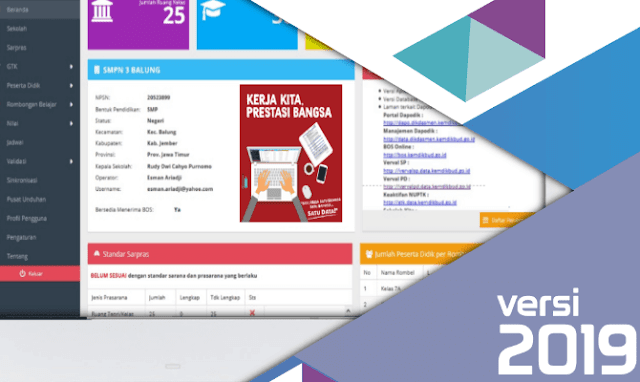
Panduan Download dan Instalasi Aplikasi Dapodikdasmen 2019
Supaya Aplikasi Dapodik ini bisa berjalan dengan lancar di perangkat komputer atau laptop yang digunakan petugas pendataan.
Berikut ini spesifikasi komputer minimal atau yang disarankan sesuai dengan Juknis Bos Permendikbud Nomor 1 Tahun 2018 mengenai spesifikasi komputer yang wajib dimiliki, yaitu:
- Processor: Intel Core I3 (setara)
- Memori: 4 GB
- Hard Drive: 120 GB SSD / 500 GB HDD
- Sistem Operasi: Windows 10
- Aplikasi peramban yang perlu dipasang Google Chrome dan Mozila Firefox
Sebelum proses instalasi dilakukan, pastikan sekolah sudah punya kode registrasi serta akun Dapodik.
Untuk satuan pendidikan SD dan SMP, Kode Registrasi bisa didapatkan dari admin Dapodikdasmen Dinas Pendidikan Kabupaten/Kota.
Sedangkan untuk jenjang SMA/SMK/SLB bisa diperolah dari admin Dinas Pendidikan Pendidikan Provinsi.
Download Aplikasi Dapodik Versi 2019
Aplikasi Dapodik 2019 saat ini tersedia dalam bentuk installer, aplikasi ini merupakan hasil pembaruan dan perbaikan dari aplikasi Dapodik pendahulunya.
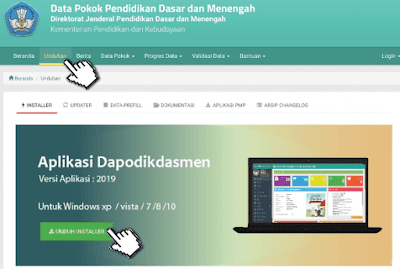
Untuk mengunduhnya, silahkan simak langkah-langkahnya berikut ini:
- Buka halaman unduh aplikasi di situs resmi Dapodikdasmen http://dapo.dikdasmen.kemdikbud.go.id/unduhan.
- Pilih tombol "Unduh Instaler".
Sampai di sini aplikasi akan mulai di unduh, jika link unduh bermasalah silahkan gunakan link unduh alternatif yang ada di bawahnya, atau bisa juga menggunakan link berikut ini:
1. Aplikasi Dapodik Versi 2019 (Tustfile)
2. Aplikasi Dapodik Versi 2019 (Mediafire)
3. Aplikasi Dapodik Versi 2019 (Zippyshare)
Informasi Pembaruan dan Perbaikan Aplikasi Dapodik 2019
Pembaruan:
- Referensi Kurikulum 2013 Revisi
- Huruf kapital di awal kata nama siswa
- Referensi Kurikulum Sekolah Perjanjian Kerjasama.
- Referensi kepanitiaan sekolah.
- Referensi tugas tambahan Bendahara BOS.
- Migrasi hasil integrasi PPDF ke database Dapodikdasmen.
- Proses kelulusan bersama siswa tingkat akhir.
- Peringatan dini saat menghapus data yang berkaitan dengan tunjangan profesi guru.
- Mengkadaluarsakan referensi tugas tambahan guru.
- Referensi prasarana seperti lapangan, kantin, dan lapangan parkir.
- Penyatuan database Dikdas dan Dikmen.
- Wajib memilih Kurikulum 2013 untuk Rombel tingkat 1, 7 dan 10 (semua jenjang).
- Tabulasi pada menu validasi lokal yang berkaitan dengan data sekolah, GTK, Peserta Didik, Sarpas, dan Rombel.
- Validasi dengan status warning untuk melihat jumlah Rombel berdasarkan rasio jumlah peserta didik.
- Validasi dengan status warning untuk siswa SD yang umurnya kurang dari 5 tahun 6 bulan.
- Validasi dengan status invalid untuk TMT di rincian GTK jika selisih tanggal lahir < 15 tahun dari TMT.
- Fitur web service untuk digunakan oleh aplikasi lain selain Dapodikdasmen untuk kepentingan sekolah.
- Perubahan alur pengisian untuk PIP dan KIP pada peserta didik.
- Penonaktifan tambah oeserta didik baru untuk SMP, SMA, dan SMK Reguler (kecuali daerah khusus).
- Isian otomatis untuk sarana yang ada dalam prasarana sesuai standar.
- Perbaikan pada sistem keamanan aplikasi.
- penyesuaian aplikasi dengan struktur database baru (V 2.80)
Generate dan Download Prefill Aplikasi Dapodik
Sebelum mendownload Prefill, petugas pendataan perlu melakukan Generate prefeill terlebih dahulu.
Generate prefill merupakan tahapan mengambil data sekolah dari server supaya bida diregistrasi di Aplikasi Dapodik secara offline, data tersebut merupakan hasil sinkronisasi terakhir di aplikasi Dapodik sebelumnya. File prefil yang perlu di unduh ini memiliki formas .prf.
Berbeda dengan aplikasi sebelumnya, proses generate prefill hanya bisa dilakukan setelah petugas pendataan memasukkan username, password, dan kode registrasi Dapodikdasmen sekolah yang aktif.
Untuk memulai melakukan generate prefill silahkan simak langkah-langkahnya berikut ini:

1. Silahkan buka halaman unduhan aplikasi Dapodikdasmen.
2. Selanjutnya pilih menu "DATA PREFILL", lalu pilih tombol "UNDUH PREFILL DAPODIK". Setelah itu Bapak dan Ibu guru akan diarahkan ke halaman yang tampak seperti gambar di bawah.
Jika Bapak/Ibu tidak di arahkan ke halaman tersebut, gunakan link alternatif prefill yang ada di bawahnya.
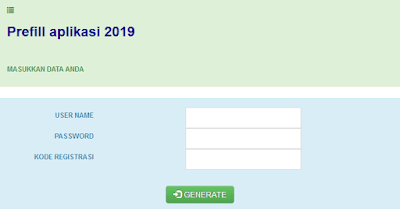
3. Silahkan isi kolom "USERNAME", "PASSWORD", dan "KODE REGISTRASI" menggunakan akun yang terdaftar di server pusat. Selanjutnya pilih tombol "GENERATE".
Apabila Bapak/Ibu menemukan ketidaksesuaian data saat melakukan generate prefill, segera informasikan ke admin Dapodikdasmen Dinasi Pendidikan Kabupaten/Kota untuk SD/SM, dan untuk SMK/SMA/SLB informasikan ke Dinasi Pendidikan Provinsi.
4. Setelah memilih tombol Generate, Bapak/Ibu akan diarahkan ke halaman yang tampak seperti gambar di bawah. Silahkan pilih tombol "download" untuk memulai mengunduh prefill.
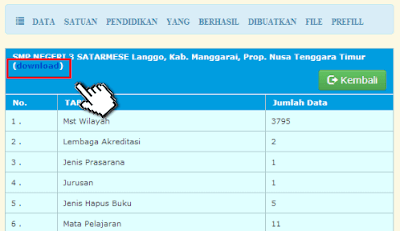
5. Buat folder baru di Drive C:\ dengan nama prefil_dapodik. Selanjutnya pindahkan file prefill hasil download ke dalam folder tersebut.

Sampai di sini Bapak/Ibu sudah berhasil mendownload aplikasi Dapodik meupun prefill.
Sebelum melakukan instalasi pastikan tanggal dan waktu komputer akurat, agar proses sinkronisasi bisa berjalan dengan lancar.
Selain itu program pengaman seperti aplikasi Deep Freeze, antivirus, dan Firewall juga perlu dinoanktifkan.
Untuk antivirus lebih disarankan menggunakan Windows Defender atau Microsoft Essential yang bisa diunduh secara gratis di halaman resmi Microsft.
Panduan Instalasi Aplikasi Dapodik
Setelah file aplikasi Dapodik dan Prefill sudah siap, selanjutnya kita perlu melakukan instalasi. Proses instalasi akan berlangsung kurang lebih sekitar 15 menit.
Sebelum melakukan instalasi disarankan untuk menutup program yang tidak diperlukan, agar prosesnya bisa berjalan dengan lancar.
Untuk memulai instalasi, silahkan simak langkah-langkah berikut ini:

- Silahkan klik dua kali pada file installer aplikasi Dapodik, apabila muncul peringatan pilih Yes atau Run Anyway.
- Pilih Lanjut.
- Pada dialog perjanjian persetujuan, centang Saya Setuju lalu pilih tombol Lanjut >.
- Selanjutnya akan muncul dialog lokasi tujuan, pilih Lanjut >
- Pilih lagi Lanjut.
- Pilih Pasang untuk memulai proses instalasi.
- Sampai di sini proses instalasi akan berjalan, tunggu sampai selesai.
- Jika sudah selesai, pilih tombol Selesai.
Jika instalasi berhasil maka akan tampil Aplikasi Dapodikdasmen di desktop (seperti gambar di bawah). Untuk membukanya silahkan klik ganda.

Pengisian Rombongan Belajar (Rombel)
Pada tahun ajaran 2018/2019, semua rombongan belajar pada tingkat 1 SD, 7 SMP, dan 10 SMK/SMA haru menerapkan kurikulum 2013.
Isian pada Aplikasi Dapodik menyesuaikan dengan aturan tersebut, caranya dengan memilih kurikulum 2013 di tingkat tersebut.
Jumlah Rombongan Belajar Berdasarkan Rasio Jumlah Peserta Didik
Sesuai dengan Permendikbud Nomor 22 Tahun 2016 tentang Standar Proses Pendidikan Dasar dan menengah, atur pengisian jumlah Rombel berdasarkan rasio jumlah peserta didik diterapkan dalam Dapodik saat ini.
Rasio rombongan belajar hanya berlaku untuk tingkat 1, 7, dan 10.

Contoh Kasus Untuk Jenjang SD
Misalnya, jumlah siswa baru kelas 1 ada 150 di SDN "B". Cara menghitungnya berdasarkan Permendikbud No. 22 Tahun 2016 yaitu:
150 : 28 = 5,34 (dibulatkan ke atas menjadi = 6)
Keterangan:
150 : adalah siswa baru di SDN "B".
28 : merupakan jumlah maksimal siswa per rombel jenjang SD.
Jadi, jumlah Rombel maksimal yang diperbolehkan untuk kelas 1 adalah 6 rombel. Jika lebih dari 6 maka Aplikasi Dapodik akan menampilkan peringatan invalid.
Contoh kasus untuk jenjang SMP
Siswa baru kelas 7 di SMP "A" berjumlah 200. Cara menghitungnnya agar sesuai dengan jumlah rombel Permendikbud No. 22 Tahun 2016, yaitu:
200 : 32 = 6,25 (dibulatkan ke atas menjadi = 7)
Keterangan:
200 : jumlah siswa
32 : jumlah maksimal siswa per rombel jenjang SMP
Jadi, jumlah rombel maksimal yang diperbolehkan untuk kelas 1 yaitu 7 rombel. Apabila rombel dibuat lebih dari 7 maka Aplikasi Dapodik akan menampilkan peringatan invalid.
Demikian informasi mengenai panduan download, instalasi, dan pengisian rombel Aplikasi Dapodik versi 2019 yang bisa kami sampaikan. Semoga bermanfaat dan membantu Bapak dan Ibu guru.